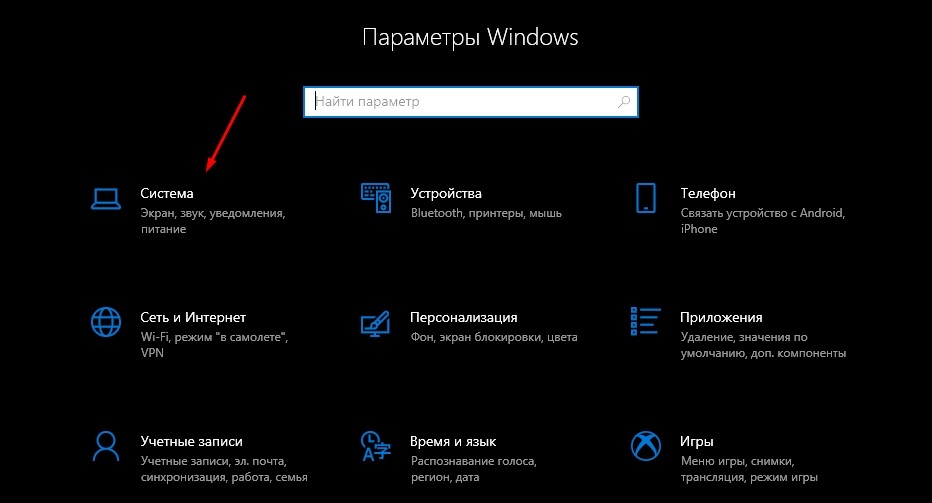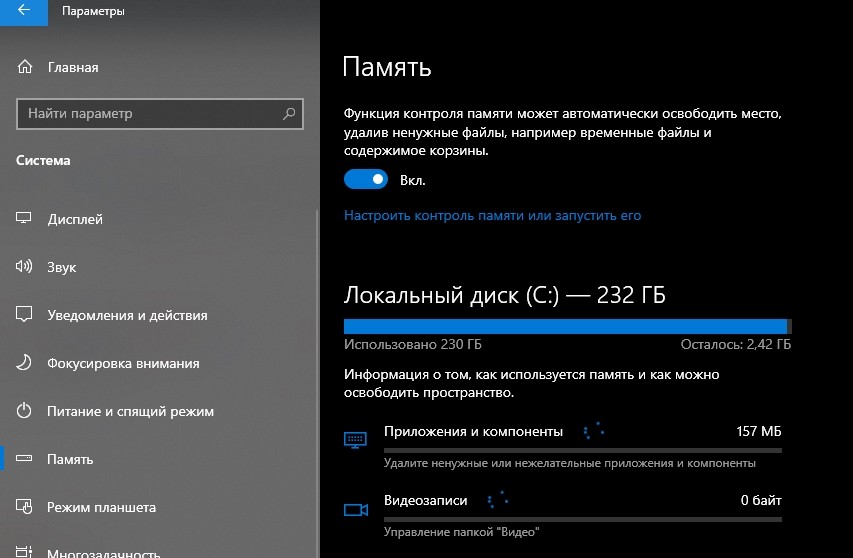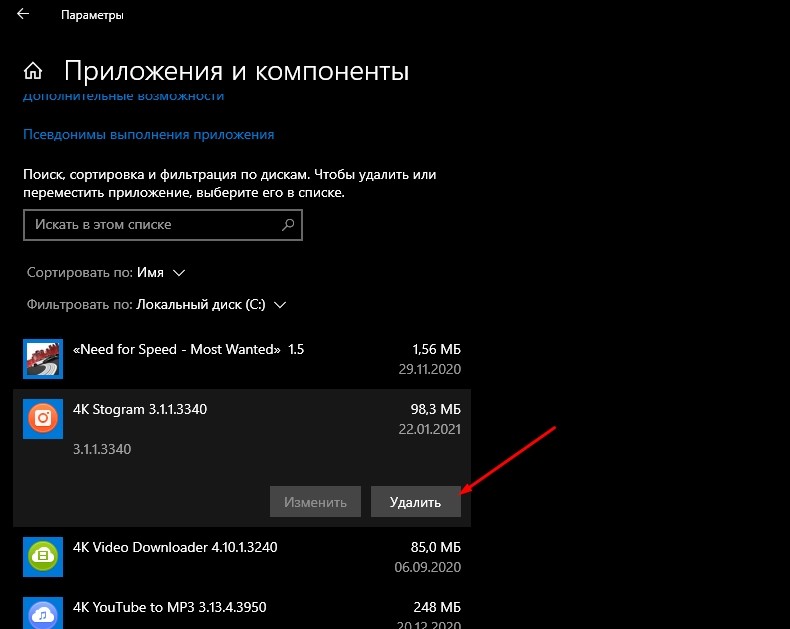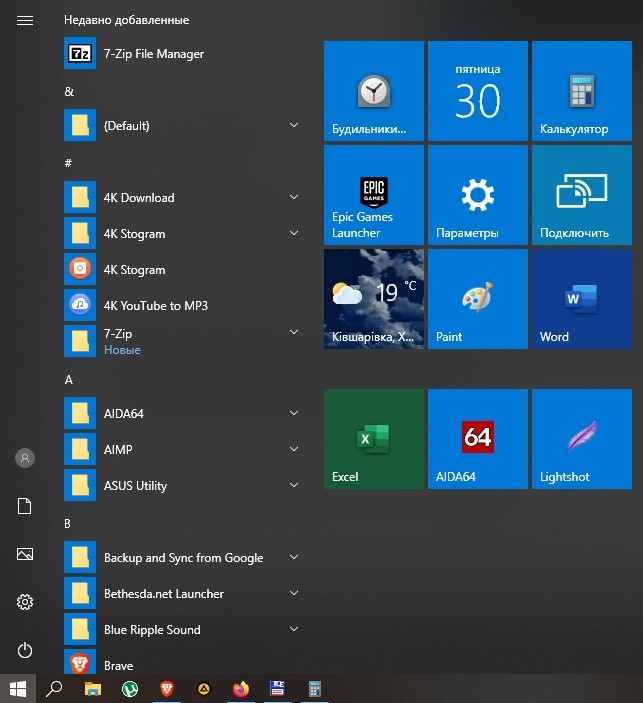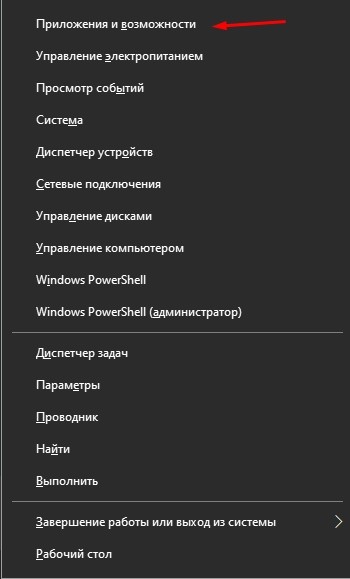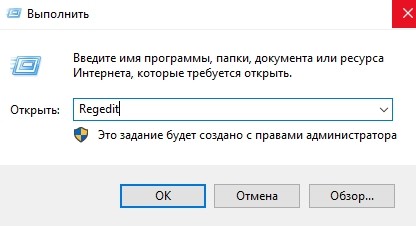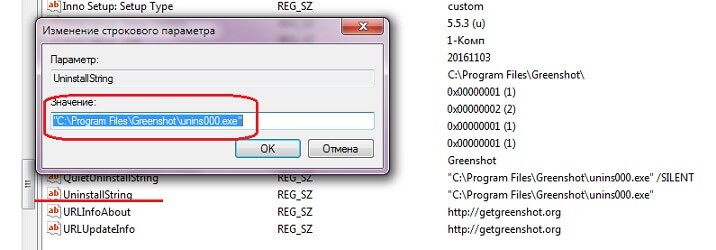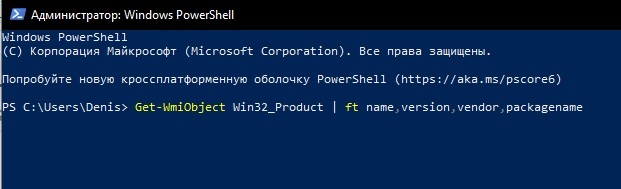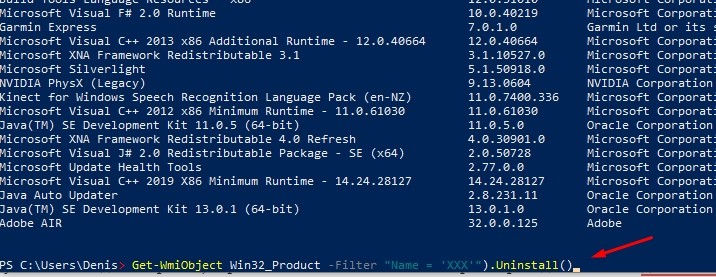Как можно полностью удалить программу в системе Виндовс 10 – 10 способов

В процессе эксплуатации компьютера пользователь постепенно заполняет пространство встроенного накопителя. Значимую часть жесткого диска занимают приложения, которые человек, возможно, запускал пару раз за все время, а потом забыл. В связи с этим важно знать, как удалить программу в операционной системе Виндовс 10, и освободить тем самым дополнительное пространство на HDD или SSD.
СОДЕРЖАНИЕ СТАТЬИ:
Удаление программ через «Параметры»
Удалить лишние приложения можно при помощи встроенных средств Windows 10. Одним из них является меню «Параметры», предназначенное для изменения настроек компьютера. Но, кроме этого, здесь есть раздел, позволяющий ознакомиться со списком установленных программ, а также избавиться от ненужных.
Удаление выполняется в несколько шагов:
- Щелкните ЛКМ по иконке «Пуск», чтобы запустить одноименное меню.
- В открывшемся списке доступных опций выберите «Параметры» (логотип в виде шестеренки).
- Перейдите в раздел «Система», а затем – «Хранилище».
- Дважды кликните по названию диска, где установлена одна из лишних программ.
- Дождитесь завершения анализа системы (занимает несколько секунд).
- Как только будет готова шкала заполнения накопителя, дважды кликните ЛКМ по разделу «Приложения и игры».
- При помощи поиска или вручную найдите софт, от которого хочется избавиться.
- Выберите из списка установленных программ любое приложение нажатием ЛКМ.
- Нажмите кнопку «Удалить».
Важно. После удаления через «Параметры» на компьютере могут остаться файлы сохранений игры или приложения. От них придется избавляться вручную.
Теперь, окончательно удалив программу с ноутбука или стационарного компьютера, вы освободите немного места на жестком диске. Его можно использовать для установки других приложений или хранения личных данных.
Запуск удаления программы с меню Пуск
Первый метод, рассмотренный в материале, является довольно простым, однако он требует выполнения целого десятка шагов. Чтобы сократить время, рекомендуется воспользоваться альтернативным вариантом. В известном каждому пользователю Windows 10 меню Пуск отображаются иконки отдельных программ. Следовательно, такие приложения удается удалить через соответствующую панель:
- Щелкните левой кнопкой мыши по иконке «Пуск», чтобы открыть меню.
- Далее нужно найти в списке лишнее приложение.
- Кликните ПКМ и нажмите кнопку «Удалить».
После этого программа полностью исчезнет с компьютера. Вы не сможете найти ее ни в меню «Пуск», ни на Рабочем столе.
Через «Приложения и возможности»
Также программы, которые поддаются удалению, отображаются в разделе «Приложения и возможности». Чтобы получить к нему доступ, воспользуйтесь поиском Windows, кликните ПКМ по иконке «Пуск» или одновременно нажмите «Win» + «X». Необходимый пункт высветится сверху. Перейдя в данный раздел, вы найдете интересующий софт и удалите его тем же способом, как при рассмотрении первого варианта.
Через Панель управления
Панель управления – расширенный инструмент настроек компьютера, который позволяет открыть встроенную утилиту «Установка и удаление программ». Он знаком пользователям еще по Windows XP и Windows 7, а в Windows 10 инструмент не претерпел изменений:
- Откройте «Панель управления» любым удобным способом, включая встроенный поиск или меню, вызываемое комбинацией клавиш «Win» + «X».
- Обратите внимание на пункт «Программы и компоненты». Здесь нужно кликнуть по надписи «Удаление или изменение программы».
- Далее найдите в списке софт, выделите его ЛКМ и нажмите кнопку «Удалить».
Получить доступ к утилите для избавления от лишних приложений можно через поисковую строку Windows по запросу «Установка и удаление программ». Оба способа очень похожи друг на друга, но второй является более предпочтительным из-за быстрого вызова меню.
С помощью реестра
Бывает, что стандартными методами избавиться от лишней программы не получается. Точнее, она исчезает, но оставляет за собой остатки в памяти компьютера. Тогда приходится выполнять принудительное удаление, используя средства редактирования системы. Например, через Редактор реестра:
- Нажмите клавиши «Win» + «R» для запуска окна «Выполнить».
- Введите запрос «Regedit», а затем нажмите кнопку «ОК» или клавишу «Enter».
- Перейдите по пути «HKEY_LOCAL_MACHINE\SOFTWARE\Microsoft\Windows\CurrentVersion\Uninstall».
- Найдите в открывшемся списке файлы, связанные с удаленной ранее программой.
- Очистите директорию от остаточной информации.
После этого операционная система Windows 10 должна забыть о существовании приложения, выполнив полное удаление остатков. Следовательно, после повторной установки игры вы не сможете начать прохождение с предыдущего места.
Командная строка
Ненужные программы удаляются через встроенный инструмент Командной строки. Он обрабатывает пользовательские запросы, направленные на выполнение разных действий. Избавление от лишних приложений КС тоже предусматривает. Чтобы очистить компьютер от ненужного софта, сделайте следующее:
- Щелкните ПКМ по иконке «Пуск» для вызова диалогового окна.
- В списке выберите Командную строку и запустите ее с правами Администратора.
- В интерфейсе КС введите запрос «wmic product get name» и нажмите на клавишу «Enter». Это позволит ознакомиться со списком всех установленных программ.
- Обнаружив в списке интересующее приложение, введите команду «wmic product where name="XXX" call uninstall /nointeractive». Вместо «XXX» должно быть представлено название утилиты.
- Подтвердите выполнение операции нажатием на клавишу «Enter».
Убедиться в том, что выбранный софт теперь отсутствует на компьютере, можно через утилиту «Установка и удаление программ», а также любым доступным средством. Вы заметите освобождение места в памяти, а это станет подтверждением успешного выполнения операции.
Удаление с помощью деинсталлятора разработчика
Еще одним способом, позволяющим правильно удалить приложение, становится обращение к помощи встроенного деинсталлятора. В папке с любой программой, установленной на компьютере, пользователь найдет файл в расширении «.exe», который имеет название по типу «Uninstal».
PowerShell
Этот вариант очень похож на метод очистки компьютера от ненужных программ при помощи Командной строки. Powershell – аналогичный инструмент, обрабатывающий запросы пользователя.
Его можно запустить из диалогового окна, вызываемого комбинацией клавиш «Win» + «X» и кликом ПКМ по иконке «Пуск»:
- После запуска PowerShell введите запрос «Get-WmiObject Win32_Product | ft name,version,vendor,packagename», сопроводив его нажатием клавиши «Enter»
- Указанная выше команда поможет отобразить список установленного софта. Определившись, от какой программы нужно избавиться, введите запрос вида «(Get-WmiObject Win32_Product -Filter "Name = 'XXX'").Uninstall()», вставив вместо «XXX» название лишней утилиты.
- Нажмите на «Enter».
Как и в случае с Командной строкой, обработка пользовательского запроса приведет к полной деинсталляции указанного софта. При вводе второй команды будьте внимательны, поскольку ошибка даже в одном символе прерывает операцию.
Утилита CCleaner
А это удобное приложение, знакомое большинству пользователей Windows 10. Оно доступно для бесплатного скачивания на официальном сайте разработчиков и позволяет очистить компьютер от любого мусора, в том числе от бесполезного софта:
- Откройте CCleaner.
- Перейдите в раздел «Сервис».
- Выберите «Удаление программ».
- Выделите интересующую утилиту.
- Нажмите на кнопку «Деинсталляция».
- Подтвердите удаление.
Теперь бесполезное ПО перестанет давать о себе знать, однако на компьютере могут остаться файлы сохранений. Их лучше удалять вручную или через Редактор реестра.
Revo Uninstaller
Еще одна сторонняя утилита, призванная удалять с компьютера полностью бесполезные программы. После загрузки и установки Revo Uninstaller обратитесь к инструкции:
- Запустите приложение.
- Перейдите в раздел «Деинсталлятор».
- Выделите одну единицу софта.
- Нажмите на кнопку «Удалить».
После четвертого шага открывается деинсталлятор конкретного ПО, и дальнейшие действия выполняются через него. Поэтому не удивляйтесь, если Revo Uninstaller перебросит вас в меню с другим оформлением.